|
14703| 10
|
[教程] 树莓派4和10寸显示屏的入坑出坑记 |

|
本帖最后由 gada888 于 2020-9-15 11:14 编辑 最近家里的显示屏坏了,于是就在DF商场里入手了一款10寸的显示屏。10.1" 800x1280 mini-HDMI IPS高清屏 兼容树莓派刚好用来配手头的树莓派4.但是遇到了一系列的坑,今天就来扒扒都遇到了哪些困难并如何解决的。  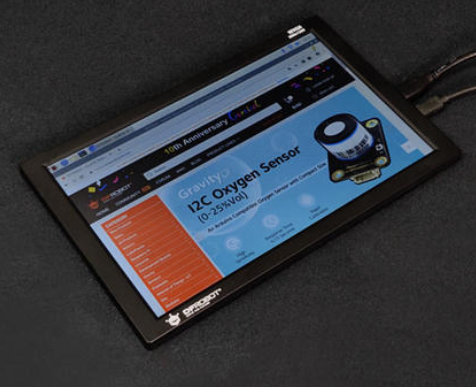 说实话看介绍说这屏大,支持系统多,当时就心动了。于是马上行动下了订。到手上后,马上来了个开心测试。等来的却是黑屏。没有气馁。找来官网的说明书一通研究。 先说下树莓派,树莓派4果然速度快。名不虚传。但是由于改了电源和HDMI接口。多少让人不适应。总之要另买电源转接头。HDMI转接头因为10寸显示屏里自带。于是这个钱省了。  速度快必然发热大。通常开机三分种就会感受到那种热度。果断在树莓派外壳上加了风扇,并在主板上安装了散热器 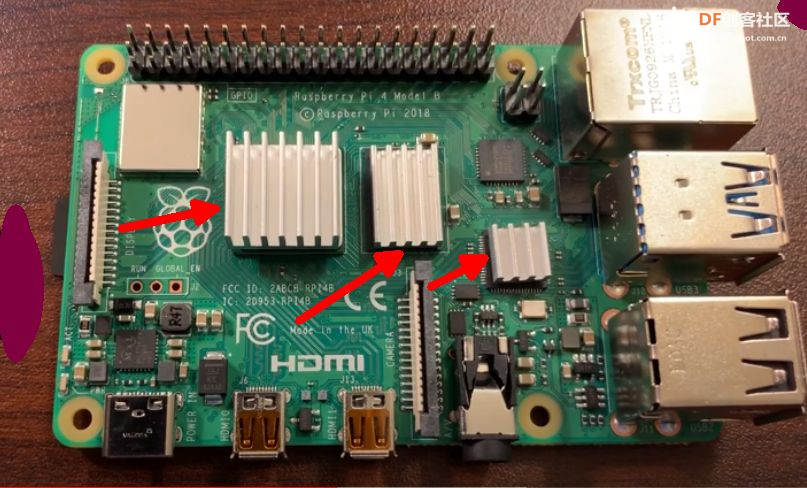   风扇有字的一面朝向主板  这张图显示了连线的插接位置。  左边的电源接口市Type-C类型的。一般的电源都没有这个接口,可以买Micro USB到TypeC转换头。或者买树莓派4专用电源。我用的是DF的5V4A的电源。 因为显示屏需要耗费0.5A的电流,而树莓派4需要3A的电流。但市面上也没有3.5A的电源。  树莓派4显示接口这块是HDMI0和HDMI1两个接口。我接的是靠近电源的那个接口。  树莓派4有4个USB接口,右边有蓝色的是USB3.0接口。注意:10寸显示屏的供电线就是接的蓝色的这个USB3.0口。接USB2.0口恐供电不稳定造成显示屏闪屏。 接下来说一下树莓派系统raspian系统的烧录: 先准备一张8G以上的SD卡。然后下载一个SDCardFormatter把这张卡给快速格式化一下。  接下来到树莓派的官网https://www.raspberrypi.org/downloads/ 下载 接下来同样在树莓派官网下载‘’2020-08-20-raspios-buster-armhf‘’这个安装源。这个是1G多的桌面简版。 最后用Raspberry pi imager 把安装源烧录到SD卡上。烧录完SD卡会显示两个盘符。一个叫boot。系统的文件都在这个盘下面。等会会用到。 按照DF官方文件,做如下操作: 系统镜像安装完毕后,SD卡内会被分为两个分区:系统镜像分区和boot系统启动配置分区, 我们需要修改boot内的系统配置文件config.txt。 将SD卡通过读卡器插入电脑,进入boot分区,找到目录/boot/config.txt文件,修改或加入以 下项目: #remove black borders dtparam=audio=on hdmi_ignore_edid=0xa5000080 config_hdmi_boost=4 hdmi_timings=800 0 48 8 16 1280 0 12 6 18 0 0 0 60 0 71000000 5 hdmi_driver=2 hdmi_group=2 hdmi_mode=87 display_rotate=3 display_rotate=0、1、2、3(分别代表屏幕旋转0、90、180、270度),由于此屏幕为竖屏, 横屏状态下请使用1和3两种状态. 保存文件后,将SD卡插入树莓派后,连接上屏幕即可正常使用。 SD插好后,给树莓派开机。结果显示如下图: 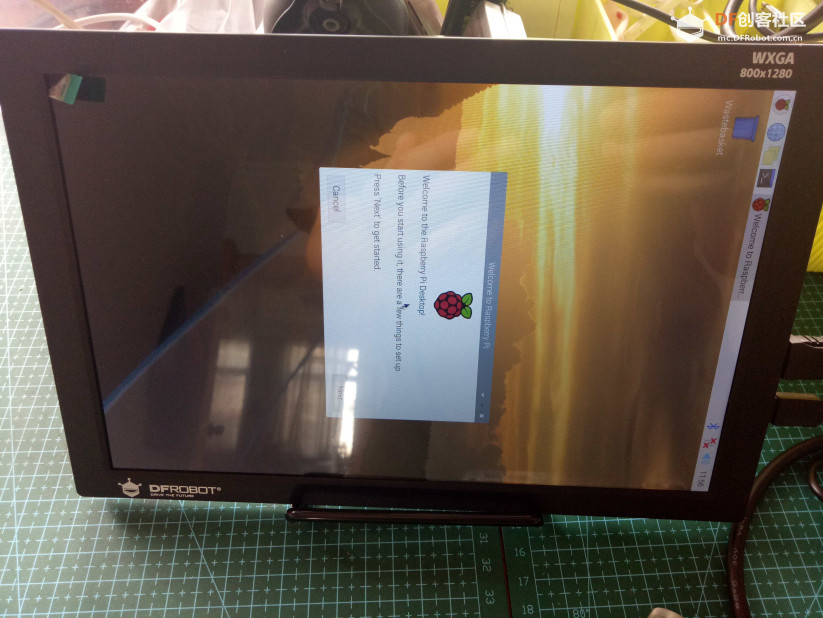 但是它仍然是显示竖屏。0.1.2.3都试过了,一点用都没。后在网上查阅了资料。发现官网上述的操作方法是适合树莓派3代系统的。并不适合树莓派4代系统。 于是取下SD卡,重新在PC上打开boot里的config.txt. 把display_rotate=3 命令在前面加一个#符号,给这个命令#掉。 加上了一行:DISPLAY=:0 xrandr --output HDMI-1 --rotate left 保存更改,然后把SD卡装会树莓派。启动系统。bingo。大功告成,屏幕很清晰,树莓速度很快。  最后说下中文输入法。树莓派4的输入法和前代的也有所不同。 由于树莓派4 Raspbian系统默认使用LXDE,fcitx和scim都没法用,可以使用ibus。 sudo apt install ibus ibus-clutter ibus-gtk ibus-gtk3 ibus-qt4 im-config -s ibus sudo apt install ibus-pinyin ibus-sunpinyin 安装完成之后,需要在ibus preferences里面去添加中文输入法,选中Pinyin和SunPinyin即可 (感觉SunPinyin稍微好用一点) 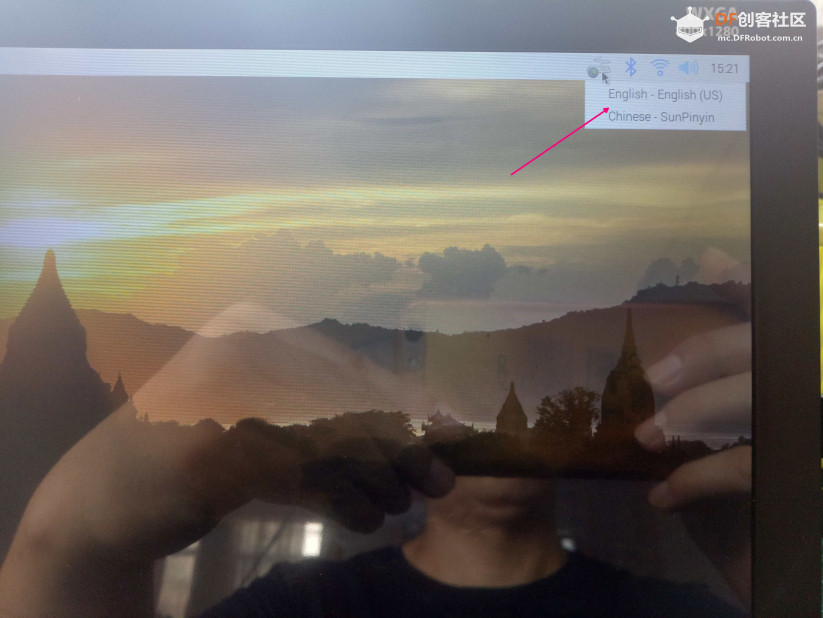 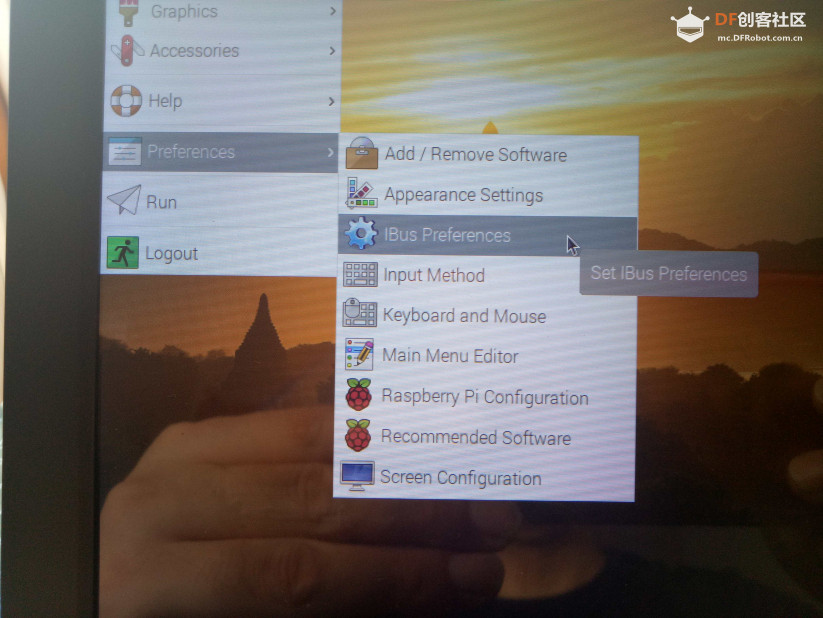 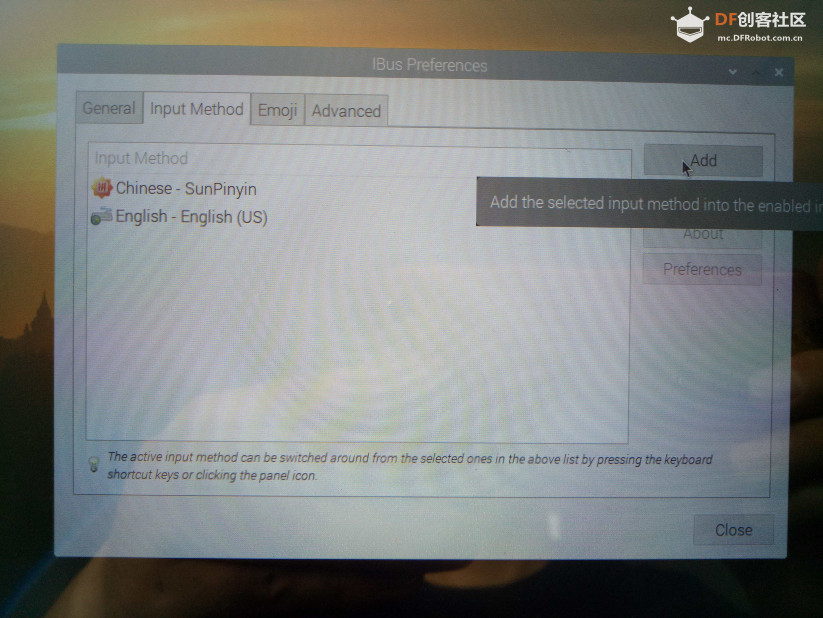 最后祝大家玩派愉快 |
 沪公网安备31011502402448
沪公网安备31011502402448© 2013-2026 Comsenz Inc. Powered by Discuz! X3.4 Licensed